Màn hình với Nohup kết hợp với SSH: sự kết hợp mạnh mẽ để quản lý tác vụ từ xa
6|0条评论
I. Giới thiệu
Trong thời đại điện toán đám mây hiện đại và điện toán từ xa, chúng ta thường cần thực hiện các tác vụ lâu dài trên các máy chủ từ xa. Tuy nhiên, khi chúng ta thực hiện các lệnh qua SSH telnet, chúng ta thường gặp phải một số vấn đề, chẳng hạn như gián đoạn kết nối mạng và chấm dứt tác vụ. Để giải quyết vấn đề này, chúng ta có thể sử dụng hai công cụ mạnh mẽ: màn hình và nohup. Bài viết này sẽ hướng dẫn bạn cách sử dụng hai công cụ này kết hợp với SSH để quản lý tác vụ từ xa.
Phần 2: Màn hình và nohup là gì?
1.screen: Nó là một bộ ghép kênh đầu cuối cho phép người dùng chuyển đổi giữa nhiều phiên đầu cuối và giữ cho các phiên hoạt động ngay cả khi kết nối mạng bị mất. Với SCREEN, chúng ta có thể tạo một hoặc nhiều phiên đầu cuối trên một máy chủ từ xa và kết nối lại bất cứ khi nào chúng ta cần.
2. nohup: Đây là lệnh chạy trên hệ thống Unix và Linux để chạy lệnh và bỏ qua tín hiệu treo máy (tín hiệu hangup) khi người dùng thoát khỏi shell. Bằng cách chạy lệnh với nohup, lệnh tiếp tục chạy trong nền ngay cả sau khi phiên SSH kết thúc.
Phần 3: Làm thế nào để sử dụng màn hình và nohup kết hợp với SSH để quản lý tác vụ từ xa?
Bước 1: Cài đặt màn hình
Trước tiên, hãy đảm bảo rằng công cụ màn hình đã được cài đặt trên máy chủ từ xa. Nếu nó không được cài đặt, nó có thể được cài đặt bằng trình quản lý gói như apt hoặc yum. Ví dụ: trên Ubuntu, bạn có thể cài đặt màn hình bằng lệnh sau:
''sql
sudoapt-getinstallscreen
```
Bước 2: Đăng nhập vào máy chủ từ xa bằng SSH và bắt đầu phiên màn hình
Sau khi đăng nhập vào máy chủ từ xa thông qua SSH, hãy nhập lệnh sau để bắt đầu phiên màn hình mới:
''CSS
screen-Smysessionbash bắt đầu một phiên bashshell mới có tên mysession. Bash ở đây chỉ là một ví dụ và bạn có thể thay thế nó bằng các lệnh khác nếu cần. Bạn cũng có thể sử dụng các tùy chọn khác để tùy chỉnh cài đặt phiên của mình. Ví dụ: -dmS bắt đầu một cửa sổ phiên mà không có trình bao khởi động, v.v. Bạn có thể chọn tùy chọn theo nhu cầu của bạn. Ngoài ra, "mysession" là tên của cửa sổ, bạn cũng có thể thay thế nó bằng tên khác nếu muốn. Sau đó thực hiện nhiệm vụ của bạn trong phiên này. Phiên này vẫn tồn tại ngay cả khi kết nối SSH của bạn bị rớt. "Ngoài ra, bạn có thể sử dụng Ctrl-a + d để tạo một phiên hoạt động ở nền trước hiện tại", sử dụng nohup để chạy các lệnh tác vụ trong nền để tiếp tục chạy lệnh sau khi người dùng đăng xuất. Điều này có nghĩa là ngay cả khi bạn thoát khỏi phiên SSH hoặc đóng cửa sổ đầu cuối, lệnh vẫn sẽ chạy trong nền cho đến khi hoàn thành hoặc gặp lỗi. Nó không ảnh hưởng đến các tác vụ đã được bắt đầu trên màn hình và tất cả các chức năng hiển thị sẽ tiếp tục hoạt động cho đến khi người dùng đăng nhập lại vào phiên hoặc các lệnh quản lý khác của người khác có hiệu lực (tắt toàn bộ dịch vụ, v.v.). Bước 3: Thoát khỏi phiên hiện tại và tiếp tục chạy tác vụSau khi tác vụ được thực thi trong phiên màn hình, bạn có thể sử dụng lệnh sau để thoát khỏi phiên hiện tại và tiếp tục chạy tác vụ, gõ để thoát khỏi thiết bị đầu cuối hoạt động, chỉ ở trong một cửa sổ nhỏ, dữ liệu trong các phần bảng điều khiển khác sẽ không được cập nhật: Thoát kết hợp với trình diễn lệnh, như được hiển thị ở trên, cho dù bạn đóng hoặc khởi động lại thiết bị đầu cuối SSH trong quá trình tiếp tục thực hiện tác vụ thông thường, nó sẽ không ảnh hưởng đến screensession của bạn và nohup của chúng tôi đảm bảo thực thi ổn định nền lệnh của bạn, ngay cả khi bạn không đăng nhập vào máy chủ, quá trình này vẫn sẽ chạy ổn địnhBước 4: Kết nối lại với máy chủ từ xa và tiếp tục phiên màn hìnhNếu kết nối mạng bị gián đoạn và bạn cần khôi phục phiên màn hình đã tạo trước đó, bạn có thể sử dụng lệnh sau để kết nối lại với máy chủ từ xa và sau đó khôi phục phiên màn hình trước đó: Đầu tiên, sử dụng lệnh ssh trong thiết bị đầu cuối cục bộ để kết nối lại với máy chủ từ xa, sau đó nhập lệnh sau để khôi phục phiên màn hình đã lưu trước đó $screen-rmysession, sau đó bạn sẽ có thể quay lại bashshell bạn đã chạy trước đó, tiếp tục thực hiện tác vụ của mình trong trình bao này, chú ý đến vấn đề quyền trong quá trình hoạt động, không thực thi các lệnh theo quyền không riêng, tóm tắt hoạt động, bằng cách sử dụng màn hình và nohup kết hợp với SSH, chúng ta có thể dễ dàng đạt được quản lý tác vụ từ xa, ngay cả trong trường hợp gián đoạn kết nối SSH, chúng tôi có thể đảm bảo hoạt động ổn định của tác vụ, điều này rất hữu ích cho các tác vụ cần chạy trong thời gian dài, tôi hy vọng bài viết này có thể giúp bạn hiểu rõ hơn và sử dụng hai công cụ mạnh mẽ này để quản lý các tác vụ từ xa hiệu quả hơn và thực hiện dễ dàngViệc sử dụng những lo lắng là rất quan trọng để nâng cao hơn nữa mức độ hoạt động và kinh nghiệm ứng dụng thực tế, "bài viết này mang tính chất tham khảo, toàn diện và đa diện, nó thực sự là một hướng dẫn kỹ thuật chi tiết và thiết thực hơn, nếu bạn có bất kỳ câu hỏi nào, xin vui lòng đưa ra để thảo luận và cải thiện, cảm ơn bạn đã hỗ trợ và giúp đỡ, nâng cao hệ thống kiến thức và làm chủ khả năng hoạt động thực tế là mục tiêu chung của chúng tôi!" Hãy làm việc cùng nhau để cải thiện khả năng kỹ thuật của chúng tôi và cùng nhau phát triển! "。 ```
-

香港和日本的关系---香港和日本的关系好吗
大家好,今天小编关注到一个比较有意思的话题,就是关于香港和日本的关系...
-

泰山足协杯2021直播吧最新---泰山足协杯2021直播吧最新消息
大家好,今天小编关注到一个比较有意思的话题,就是关于泰山足协杯202...
-

网球比分丘---网球比分丘里奇
大家好,今天小编关注到一个比较有意思的话题,就是关于网球比分丘的问题...
-

2017世俱杯赛程半决赛---2017世俱杯赛程半决赛时间
大家好,今天小编关注到一个比较有意思的话题,就是关于2017世俱杯赛...
-

高铁上抽烟被拘5天---高铁上抽烟被拘5天怎么办
大家好,今天小编关注到一个比较有意思的话题,就是关于高铁上抽烟被拘5...